
Sist oppdatert den

En av de nye funksjonene som følger med OneDrive-appen for Android (versjon 6.29.1 eller nyere) er muligheten til å kaste media til kompatible enheter. Det betyr at du kan projisere bilder, musikk og videoer i OneDrive til Chromecast-aktiverte enheter som Chromecast med Google TV, for eksempel. Casting fra appen er en relativt grei prosess. Slik gjør du det.
Cast Media fra OneDrive på Android til kompatible enheter
Forsikre deg om at appen er oppdatert
For å komme i gang må du sørge for at du kjører den nyeste versjonen av OneDrive-appen på telefonen eller nettbrettet. For å sikre at den er oppdatert, start appen og trykk på “MegIkonet nederst til høyre, og trykk på Innstillinger. På det neste skjermbildet blar du ned til "Om" -delen der du skal se versjonen 6.29.1 eller høyere. Hvis ikke, sørg for å laste ned den siste oppdateringen fra Play Store.
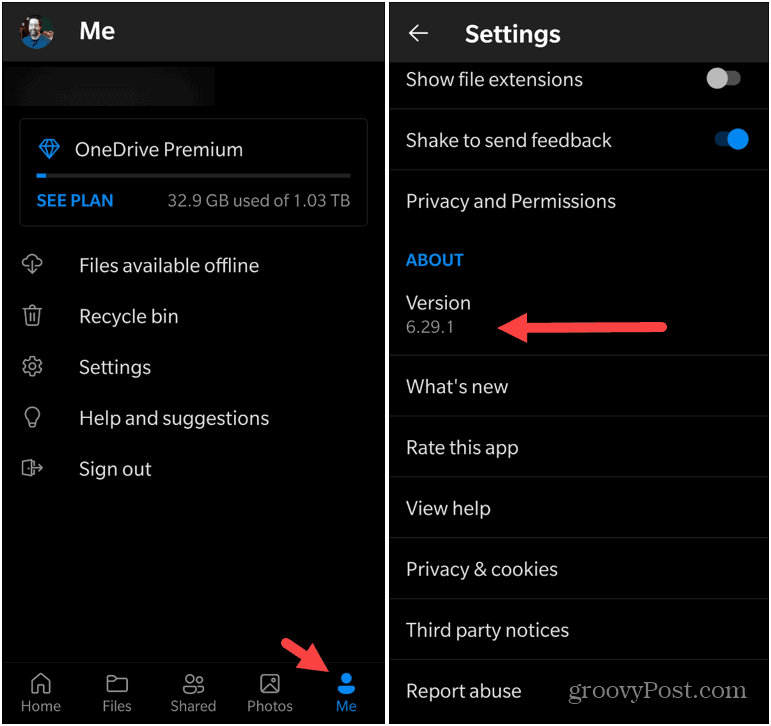
Nå som du vet at OneDrive-appen er god å gå, kan du begynne å kaste fra den. Start appen og åpne mappen som inneholder bildet, videoen eller musikken du vil streame til en Chromecast-enhet.
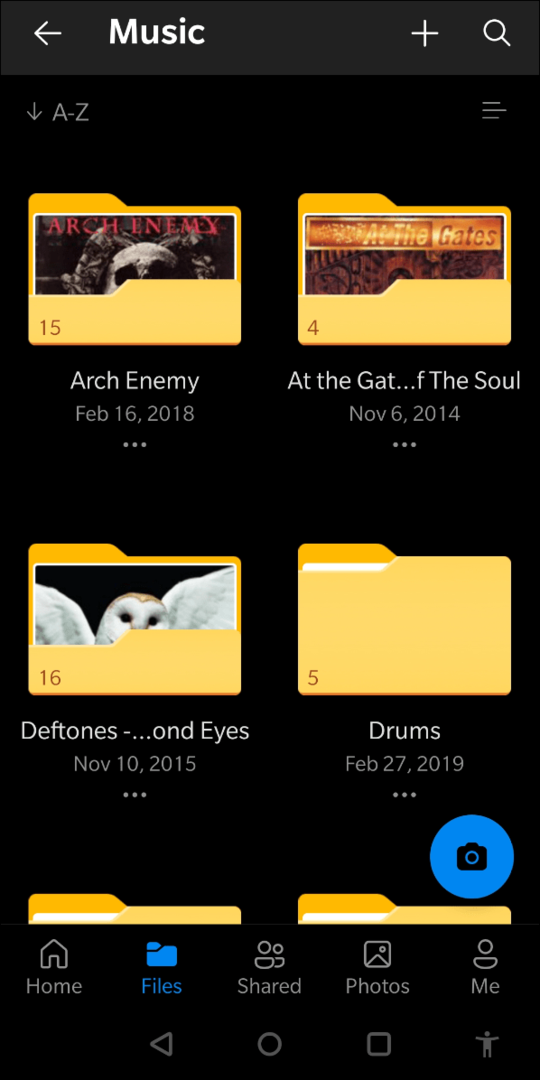
Deretter skulle du se et “Cast” -ikon øverst til høyre på skjermen. Trykk på den.
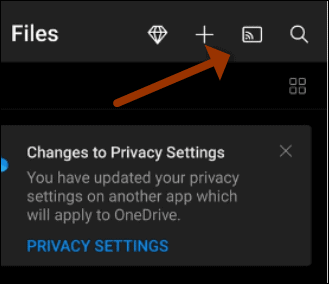
Velg deretter Chromecast-enheten du vil caste innholdet til.
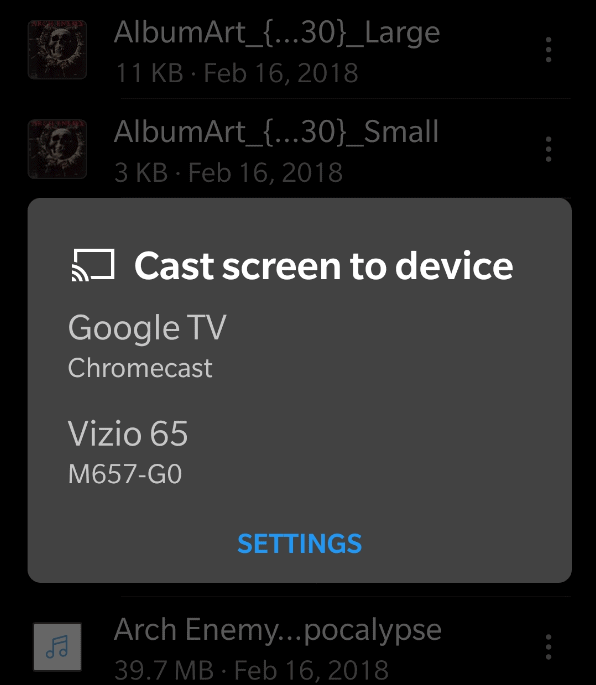
Det er alt det er med det. Igjen, det er en grei prosess. Mens media støper, vil du ha enkle avspillingskontroller på telefonen som tillater avspilling / pause og stopp avstøpningsknapper.
Og mens vi snakker om OneDrive, sjekk ut hvordan du gjør det dele et Word-dokument ved hjelp av Microsoft OneDrive. Og hvis du leter etter et ekstra sikkerhetslag for filene dine som er lagret i OneDrive, kan du lese vår artikkel om hvordan du beskytter filene dine i OneDrive ved bruk av tofaktorautentisering (2FA) med Personal Vault trekk.
Slik tømmer du Google Chrome-hurtigbuffer, informasjonskapsler og nettleserlogg
Chrome gjør en utmerket jobb med å lagre nettleserloggen, hurtigbufferen og informasjonskapslene for å optimalisere nettleserens ytelse online. Hennes hvordan ...
Prismatching i butikk: Hvordan få onlinepriser mens du handler i butikken
Å kjøpe i butikken betyr ikke at du må betale høyere priser. Takket være prismatchende garantier kan du få rabatter på nettet mens du handler i ...
Hvordan gi et Disney Plus-abonnement med et digitalt gavekort
Hvis du har hatt glede av Disney Plus og vil dele det med andre, kan du kjøpe et Disney + gaveabonnement for ...
Din guide til deling av dokumenter i Google Dokumenter, Ark og Lysbilder
Du kan enkelt samarbeide med Googles nettbaserte apper. Her er guiden din for deling i Google Dokumenter, Regneark og Lysbilder med tillatelsene ...

